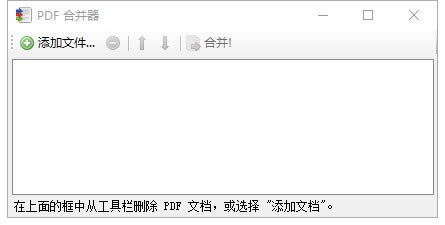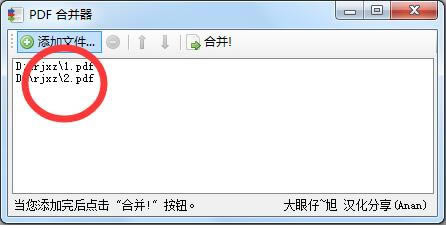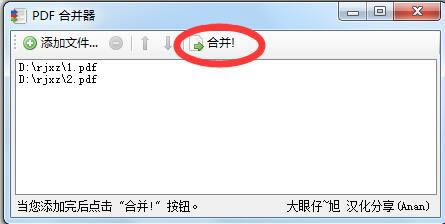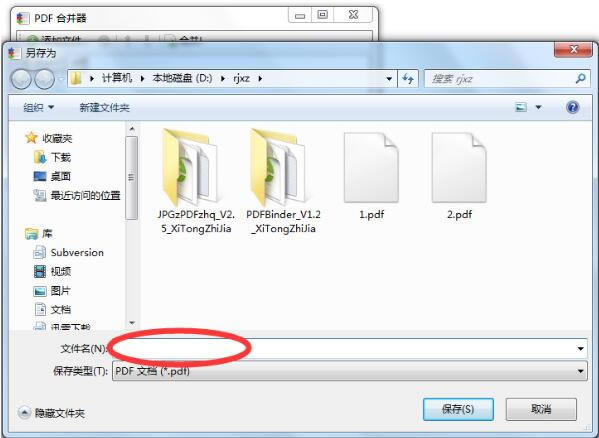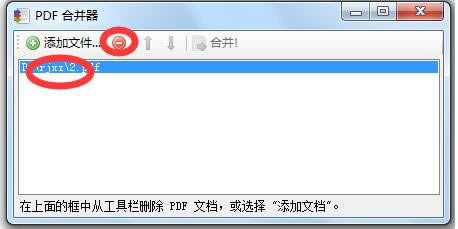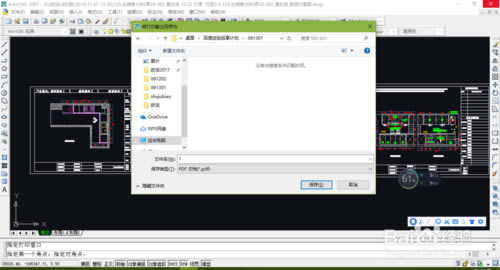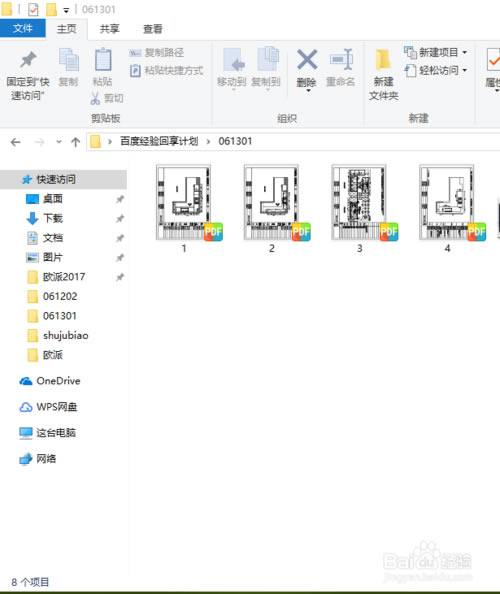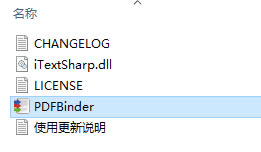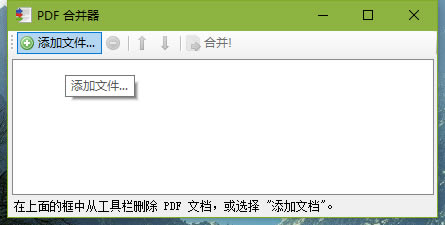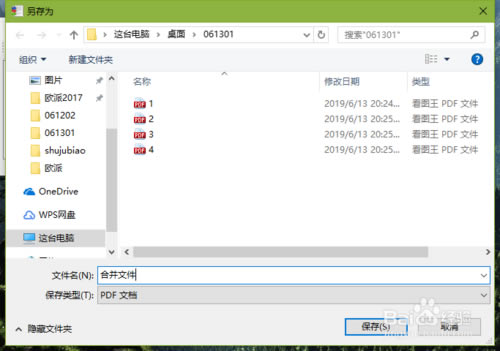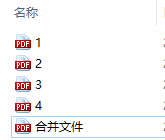【PDFBinder下载】PDFBinder(PDF合并工具) v1.2 官方绿色版
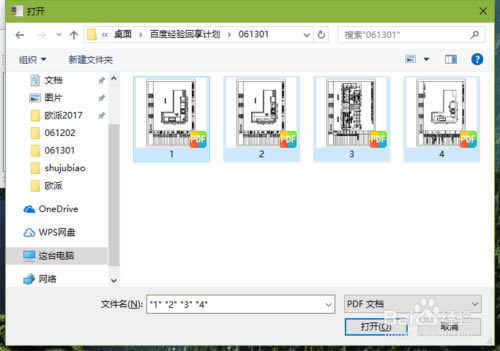
- 软件大小:查看
- 软件语言:简体中文
- 授权方式:免费软件
- 更新时间:2025-01-13
- 软件类型:国产软件
- 推荐星级:
- 运行环境:XP,Win7,Win8,Win10,Win11
软件介绍PDFBinder是一款非常好用的pdf合并工具,用户可以使用这款软件将多个PDF文件进行合并,或者对PDF文件进行轻松的分割,让用户可以更好的管理自己的PDF文件,欢迎有需要的用户前来下载使用。
软件特色1、体积小巧并且开源,使用简单,可快速上手 2、PDFBinder支持多个指定页面范围进行合并 3、多文件合并,支持多pdf文件的高速准确合并 4、支持JPG,BMP,PNG多种格式转换为PDF 5、操作简捷,直接添加或拖放PDF即可进行合并 6、支持打开加密的PDF格式,编辑,复制和打印 使用方法1、从本站下载PDFBINDER,解压后双击程序即可启动,本软件为绿色版,无需安装。 2、打开PDFBinder程序后点击“Add file…”按钮:
3、在弹出的菜单中选择文件:
4、添加完成后点击“Bind!”按钮:
5、在弹出的对话框中选择合并后的保存位置:
6、双击我们合并的PDF文件看一下,已经成功合并了。 7.点击已添加的文件,再点击上一行的删除符号,即可删除已经添加的PDF文件。
PDFBinder pdf合并工具技巧如何将CAD文件导出PDF并且合并文件? 1、打开CAD图形,点击打印按钮进入打印对话框,在打印机/绘图仪选项中选择DWG TO PDF .PC3选项。
2、选择打印范围,点击窗口,进入模型中选择打印范围。
3、点击“打印预览”,确认图形没有问题,点击“打印”并保存好文件
4、依次将所有需要转换的图形都按照上述方式导出为PDF文件
5、双击打开PDFBinder软件,并点击“添加文件”,选择需要合并的文件
6、根据需要调整好顺序,合并后会按照这些顺序在文档里显示
7、点击“合并”按钮,输入文件名,保持文件即可
8、总结一下,CAD导出的文件有的时候方向不一定正确,现在打开文件调整好方向,再合并。 常见问题如果碰到无法添加的 PDF 文档怎么办? 如果碰到无法添加的 PDF 文档,提示 PDF document does not allow copying,可以用 //www.pdfcrack.com/ 在线处理一下,然后就可以导入PDFBinder了。 PDFBinder可以改变顺序吗? 可以的。直接用菜单上的上下箭头即可调整顺序。 安装方法1、等待PDFBinder下载完成 2、解压文件(推荐winrar压缩软件) 3、点击“PDFBinder.exe”开始使用 |